如何使用PPT开始选项卡里的各个图标
来源:网络收集 点击: 时间:2024-06-10【导读】:
PPT上开始选项卡中有哪些是你不会使用的呢?开始选项卡中的个图标使用,如下工具/原料more电脑,PPT方法/步骤1/6分步阅读 2/6
2/6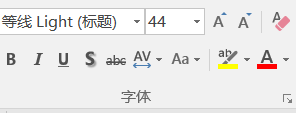 3/6
3/6 4/6
4/6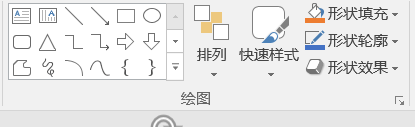 5/6
5/6
以PPT2016为例,首先打开ppt,然后,选择一个空白演示文稿,或其他演示文稿,看最上面的一栏有幻灯片栏,新建幻灯片,点击新建幻灯片,下面会出现版式,一般使用空白或仅标题
 2/6
2/6第二栏,是字体栏,内有加粗,倾斜,下划线,阴影,字体颜色等等
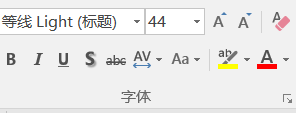 3/6
3/6下来是段落栏,有文字左对齐居中右对齐,文字方向有横向竖向,对齐文本有顶部对齐居中对齐底部对齐,用哪个看要求
 4/6
4/6下面是绘图栏,点击形状,在下面,鼠标会出现一个加号,点右键拖动鼠标就可以绘图型,然后再在图像上点右键,选择上面出现的编辑文字等等,排列主要意思是那个图形在那个图形上覆盖,或在下方。
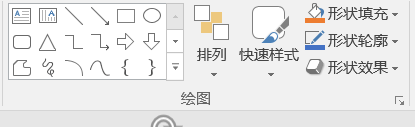 5/6
5/6最后是替换栏,常用替换选择,替换可将PPT中出现的所有想替换的词语换成其他,选择则是全选,指定对象选择等
6/6开始选项卡就是这些内容,其实自己也可以通过点击了解更多
版权声明:
1、本文系转载,版权归原作者所有,旨在传递信息,不代表看本站的观点和立场。
2、本站仅提供信息发布平台,不承担相关法律责任。
3、若侵犯您的版权或隐私,请联系本站管理员删除。
4、文章链接:http://www.1haoku.cn/art_895145.html
上一篇:未接来电不显示怎么办
下一篇:华为云空间怎么清空消息记录
 订阅
订阅